Si vous êtes novice en matière de montage vidéo, vous ne savez peut-être pas encore ce qu'est le « montage multicam ». Cela n'est pas grave, mais vous manquez un moyen très amusant de rendre vos vidéos plus excitantes en utilisant différents angles de caméra, comme ce que vous verriez lors d'un concert ou d'un événement en direct.
Comme il s'agit d'une technique très intéressante, de nombreux logiciels de montage vidéo proposent désormais des options de montage multicam, et certains d'entre eux sont même gratuits ! L'un des meilleurs logiciels de montage multicam est Wondershare Filmora. Il est populaire parce qu'il dispose d'outils simples qui facilitent l'édition de vidéos à partir de plusieurs caméras.
Dans ce guide, nous allons vous montrer comment utiliser Filmora pour le montage multicam, étape par étape. Commençons par apprendre à réaliser des vidéos étonnantes avec des angles de caméra sympas en utilisant Filmora !
Dans cet article
Partie 1. Différence entre le montage multicam et le montage à une seule caméra
Pour comprendre en quoi le montage multicam et le montage monocaméra sont différents, examinons-les de plus près. Le montage à caméra unique signifie que vous utilisez des séquences provenant d'une seule caméra. C'est simple et cela fonctionne bien lorsque vous n'avez besoin que d'un seul angle. Par exemple, si vous réalisez un vlog ou enregistrez une interview, vous pouvez utiliser une seule caméra pour tout filmer à partir d'un seul endroit.

Le montage multicam, quant à lui, désigne le processus de montage de séquences capturées par plusieurs caméras afin de créer une vidéo cohérente. Cette technique est souvent utilisée lors d'événements en direct ou de scènes complexes nécessitant différents angles de vue. Pour des activités telles que la diffusion en direct, vous pouvez utiliser le logiciel d'enregistrement Multicam pour capturer et passer d'un angle de caméra à l'autre en temps réel.

Montage à une seule caméra ou montage multicam
Le choix d'utiliser une ou plusieurs caméras peut modifier l'aspect de la vidéo finale. Outre les avantages de chaque option, certains éléments peuvent rendre le processus d'édition différent.
Le tableau comparatif ci-dessous montre que l'édition avec un seul appareil photo diffère de l'édition avec plusieurs appareils photo sur quelques points essentiels.
| Facteurs clés | Montage à une seule caméra | Montage multi-caméras |
| Synchronisation | Il n'est pas nécessaire de synchroniser plusieurs vidéos, ce qui simplifie l'édition. Veillez simplement à ce que le son corresponde à la vidéo. | Nécessite la synchronisation de plusieurs clips vidéo, en particulier lors du changement d'angle. |
| Temps de post-production | Plus rapide, car il n'y a qu'une seule vidéo à traiter. Il n'est pas nécessaire de choisir entre plusieurs angles. | Plus lent, car il y a plus de séquences à organiser et à synchroniser. Il faut choisir et passer d'un angle à l'autre. |
| Polyvalence | Ne propose qu'une seule vue ou un seul angle, ce qui peut rendre la vidéo moins intéressante. | Fournit différents angles, rendant la vidéo plus dynamique avec des gros plans, des plans larges et des vues latérales. |
| Coût | Moins cher, car il ne nécessite qu'une seule caméra et moins d'équipement. | Plus coûteux, car il implique l'achat de plusieurs appareils photo et de matériel supplémentaire. |
En résumé, le montage avec une seule caméra est plus facile, plus rapide et moins coûteux, car vous n'avez qu'une seule vidéo à traiter. Mais vous n'obtenez qu'une seule vue, ce qui peut rendre votre vidéo moins intéressante. Le montage à l'aide de plusieurs caméras permet d'utiliser davantage d'angles intéressants, mais il prend plus de temps et coûte plus cher car il faut plus de caméras et d'équipement.
Part 2. Pourquoi choisir Filmora pour le montage multicam ?
Pour le montage multicam simple, il n'y a pas vraiment de problème puisque les programmes de montage vidéo standard fonctionnent parfaitement. Cependant, si vous avez affaire à un montage multi-caméras, c'est-à-dire si vous disposez d'images provenant de plusieurs caméras, vous aurez besoin d'un logiciel conçu à cet effet.
Heureusement, il existe plusieurs options. Vous pouvez même obtenir certains de ces logiciels multicam gratuitement. Mais si vous débutez, Wondershare Filmora s'impose comme un excellent logiciel de montage multicam pour donner à vos vidéos un aspect fantastique sans vous laisser submerger par des fonctions complexes.

La dernière version de Filmora, V14, est dotée d'outils impressionnants pour l'édition de vidéos avec plusieurs caméras. Vous pouvez facilement synchroniser des séquences sous différents angles grâce à l'alignement automatique basé sur les formes d'ondes audio et la première image. Cela signifie que vous n'avez pas besoin de régler manuellement chaque angle : Filmmora s'en charge pour vous.
Il vous permet non seulement de passer facilement d'un angle de caméra à l'autre et de tout synchroniser, mais il offre également d'autres fonctions avancées pour améliorer encore vos vidéos. Des montages de base aux ajustements plus complexes, vous pouvez effectuer des tâches telles que l'étalonnage des couleurs et le réglage fin de l'audio.
Autres fonctions avancées de Filmora :
- Audio Ducking : Réduit le son d'arrière-plan pour que le son principal soit plus clair.
- Correction des couleurs : Ajuste les couleurs et donne de l'éclat à vos clips.
- Édition du copilote IA: Utilise l'IA pour suggérer des modifications et accélérer le processus d'édition.
Même avec toutes ses fonctions intéressantes, Filmora est un logiciel Multicam facile à utiliser, vous n'avez donc pas besoin d'être un pro pour réaliser de superbes vidéos avec plusieurs caméras. Il est également plus abordable que d'autres logiciels d'édition sophistiqués. Vous pouvez commencer par la version gratuite pour l'essayer, et si vous l'appréciez, il existe différents plans que vous pouvez choisir en fonction de ce que vous pouvez dépenser.
- Synchronisation de plusieurs caméras et changement rapide d'angle
- Nombreux effets vidéo/audio et ressources créatives.
- Une IA puissante pour une création de contenu sans effort.
- Intuitif, professionnel et pourtant facile à utiliser pour les débutants.
- Fonctionne sur Mac, Windows, iOS et Android.

Partie 3. Premiers pas avec Filmora pour le montage multicam
Maintenant que vous avez choisi le logiciel Multicam adapté à vos besoins de montage, commençons par Filmora. Il est très facile et amusant à utiliser. Il n'est pas nécessaire d'être un expert pour que vos vidéos soient superbes. Voyons les étapes simples pour commencer à éditer vos vidéos avec Filmora.
- Étape 1. Ouvrez Filmora et téléchargez vos vidéos
Pour une expérience de montage multicam optimale, assurez-vous de télécharger la dernière version de Filmora, V14. Il comprend toutes les nouvelles fonctionnalités et améliorations pour l'édition avec plusieurs caméras.
Après avoir installé Filmora sur votre ordinateur, ouvrez-le en double-cliquant sur son icône. Démarrez un nouveau projet, puis ajoutez tous les clips vidéo provenant des différentes caméras que vous souhaitez utiliser.
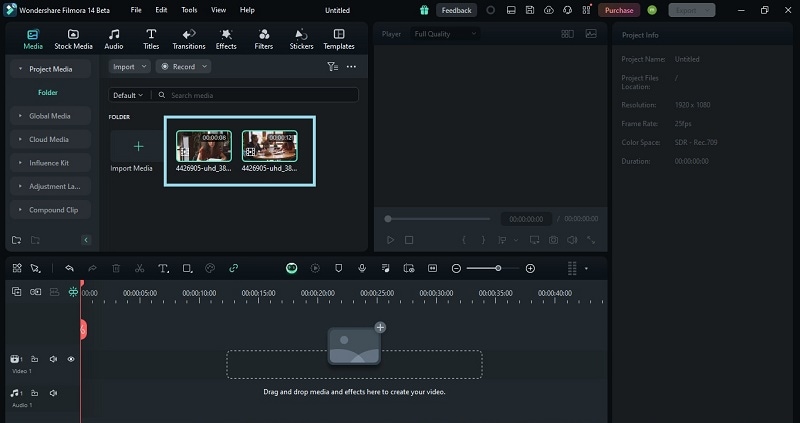
- Étape 2. Accéder à la fonction d'édition multi-caméras
Après avoir ajouté tous les clips que vous souhaitez utiliser, cliquez avec le bouton droit de la souris et choisissez « Créer un clip multi-caméra » dans la liste de menus qui s'affiche.
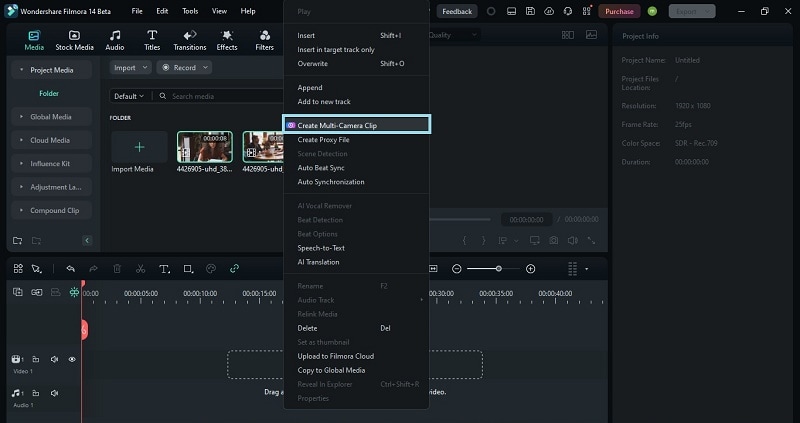
Ensuite, nommez votre clip multi-caméra et choisissez la « Méthode de synchronisation ». Vous pouvez choisir la méthode de synchronisation automatique de Filmora pour aligner tous les clips en fonction de l'« Audio » ou de la « Première image ». Dans ce cas, choisissez « Audio » et cliquez sur « OK » pour créer le clip multi-caméra.
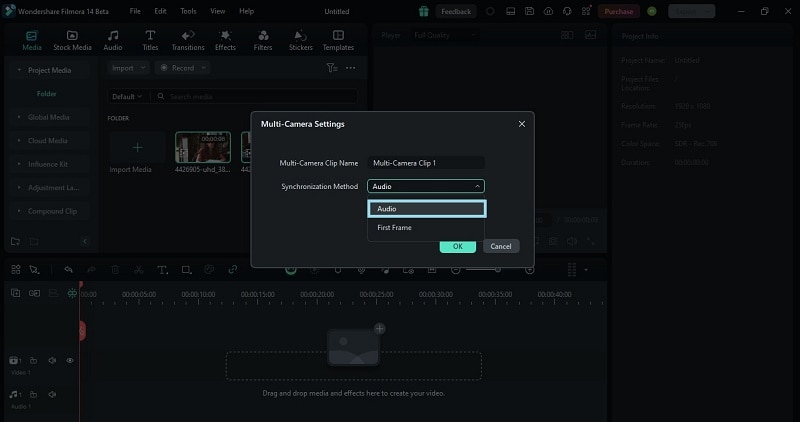
- Étape 3. Passage à la vue multi-caméras
Maintenant que votre clip multicam est créé, il est temps d'éditer votre vidéo multicam. Pour ce faire, il suffit de passer à une vue multicaméra en cliquant sur l'option « Passer à une vue multicaméra » dans la partie supérieure de l'aperçu vidéo.
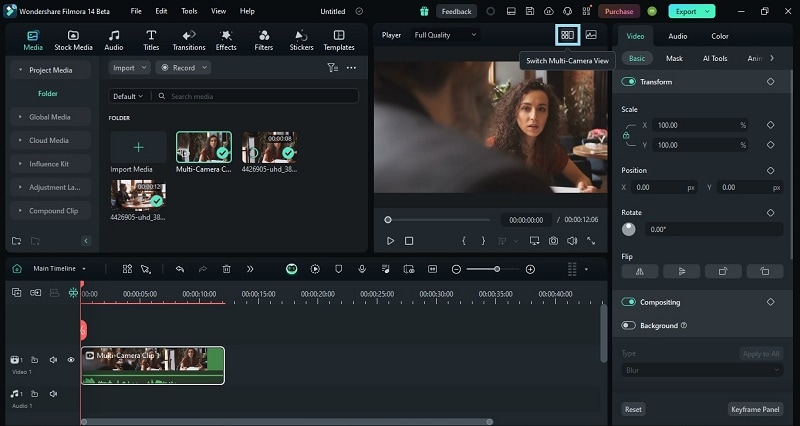
- Étape 4. Monter votre vidéo multicam
Ici, vous pouvez passer d'un angle de caméra à l'autre en cliquant sur les différents angles pendant la lecture de la vidéo. Vous pouvez également passer d'un angle à l'autre en temps réel. C'est ce qu'on appelle votre “Timeline pricipale”.
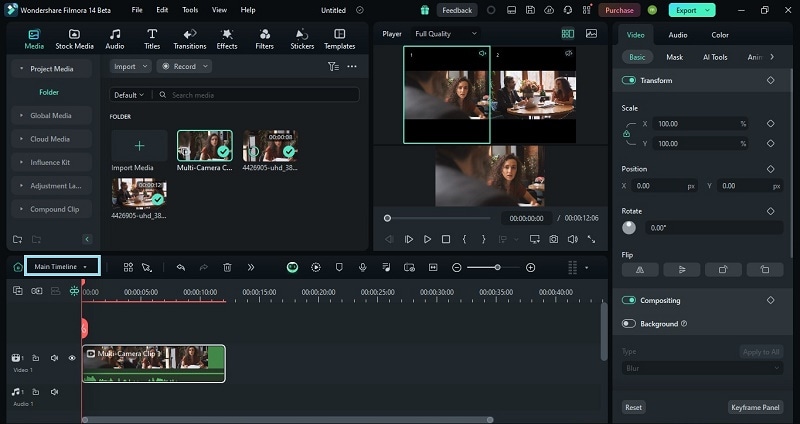
Si vous souhaitez éditer le clip séparément, vous pouvez le faire en passant de la « Timeline principale “ à votre clip multi-caméra qui, dans ce cas, est le ” Clip multi-caméra 1 ». Vous pouvez appliquer des modifications telles que la correction des couleurs ou ajuster l'audio au clip que vous avez sélectionné.
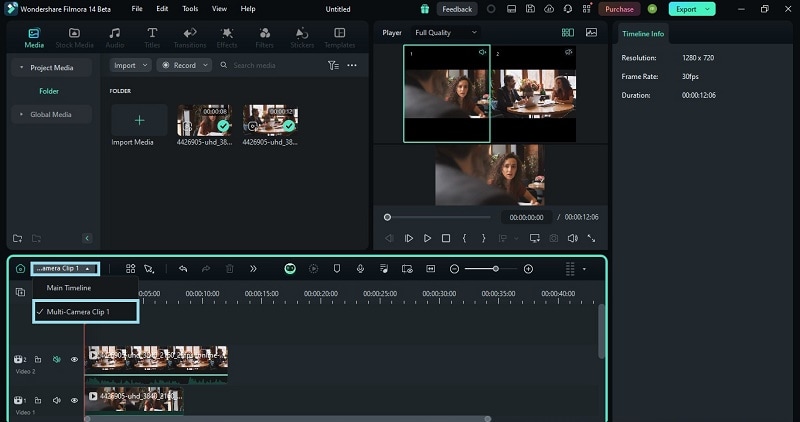
- Etape 5. Utiliser l'outil de correction des couleurs
Pour améliorer la couleur de vos clips, utilisez l'outil de correction des couleurs dans Filmora. Commencez par sélectionner le clip vidéo dans votre chronologie. Accédez ensuite à l'onglet Couleur du panneau des propriétés. Vous disposez ici de plusieurs options pour ajuster l'apparence de votre vidéo.
- Édition de base des couleurs : Ajuster les paramètres fondamentaux tels que l'application de préréglages, le réglage de l'exposition, du contraste, de la température et de la saturation.
- Paramètres HSL : Réglez avec précision la teinte, la saturation et la luminosité pour des gammes de couleurs spécifiques.
- Roues de couleur : Utilisez les roues chromatiques pour ajuster les ombres, les tons moyens et les hautes lumières de votre vidéo.
Vous pouvez sélectionner « Side-by-Side View » pour prévisualiser l'avant et l'après de votre vidéo.
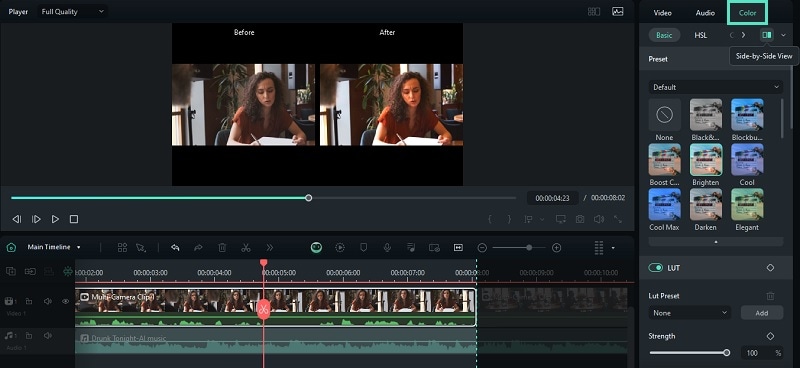
- Étape 6. Appliquer l'Audio Ducking
Lorsque vous travaillez avec plusieurs clips, vous pouvez utiliser Audio Ducking pour réduire le volume d'une piste afin qu'une autre piste ressorte davantage. Pour l'utiliser, sélectionnez la vidéo que vous souhaitez éditer, puis allez dans Outils > Audio > Ajuster l'audio. Dans la section « Audio Ducking », le réglage par défaut est de 50%, mais vous pouvez l'ajuster selon vos besoins. Cliquez ensuite sur « OK » pour appliquer les modifications.
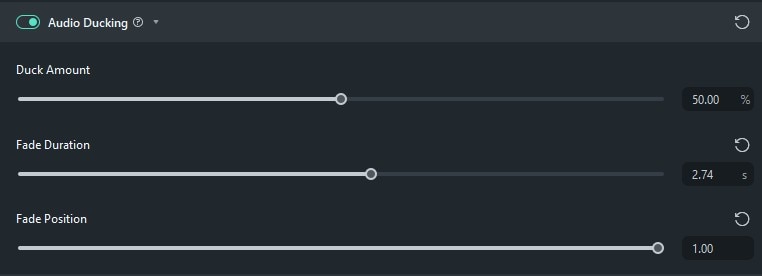
- Étape 7. Demander à AI Copilot d'effectuer d'autres modifications
Si vous ne savez pas comment améliorer votre vidéo, essayez l'édition AI Copilot de Filmora. Il vous permet d'utiliser des fonctions en cliquant simplement sur un bouton dans le chatbot. Il suggère les meilleures modifications en fonction de vos besoins et vous aide à obtenir facilement des résultats. Pour l'utiliser, trouvez la barre d'outils de la Timeline et cliquez sur la fonction « AI Copilot ».
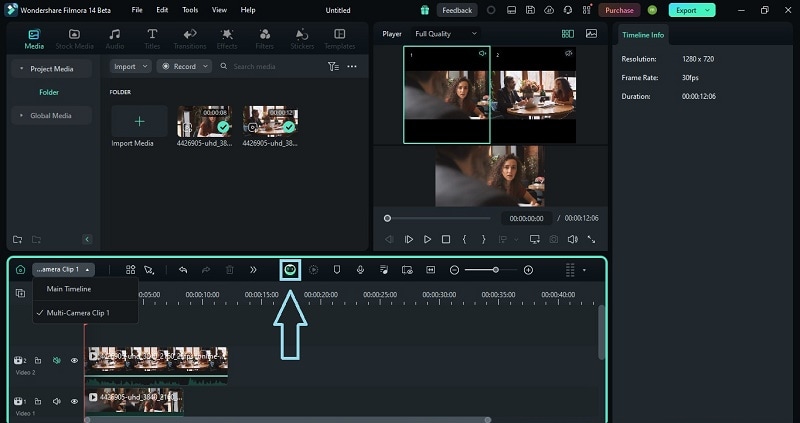
Cliquez sur le bouton « Ask AI » pour poser des questions sur les fonctionnalités de Filmora. L'IA vous fournira des réponses et vous guidera sur la marche à suivre.
Une fois que vous êtes satisfait de vos modifications, cliquez sur « Exporter » en haut à droite de votre écran pour enregistrer votre vidéo modifiée.
Conclusion
Le montage multicam est une fonctionnalité fantastique qui vous permet d'utiliser des séquences provenant de plusieurs caméras pour créer une vidéo plus captivante et attrayante. Avec des vues différentes et des gros plans, votre vidéo devient plus dynamique et plus agréable à regarder.
Parmi les logiciels de montage multicam disponibles, Wondershare Filmora est l'une des meilleures options. La fonction de montage multicam de Filmora permet de passer très facilement d'un angle de caméra à l'autre et de tout synchroniser.



